Dankzij de continuïteitsfunctie van Apple kun je taken op je iPhone starten en ze vervolgens oppakken op je Mac en vice versa, van het afleveren van documenten en langgerekte artikelen tot het verzenden en ontvangen van e-mails, sms-berichten en telefoontjes.
Door oproepen te plaatsen en te ontvangen van uw Mac, hoeft u niet op te staan om uw telefoon op te halen. Dit kan vooral handig zijn als u een headset met een microfoon hebt. Zonder headset, moet u vertrouwen op de ingebouwde microfoon en luidsprekers van uw Mac. Hoe dan ook, het is gemakkelijk om aan de slag te gaan (en te praten) op je Mac.
Laat je Mac en iPhone praten
Als u uw Mac wilt gebruiken voor telefoongesprekken, moet u zich bij zowel iCloud als FaceTime aanmelden met dezelfde Apple ID op zowel uw Mac als iPhone. En beide apparaten moeten op hetzelfde netwerk zijn aangesloten. Een Bluetooth-verbinding is niet nodig.
Vervolgens moet je je Mac en iPhone vertellen dat je telefoontjes kunt delen. Hier is hoe:
Ga op je iPhone naar Instellingen> Telefoon> Oproepen op andere apparaten en schakel vervolgens Op oproepen toestaan in op andere apparaten .
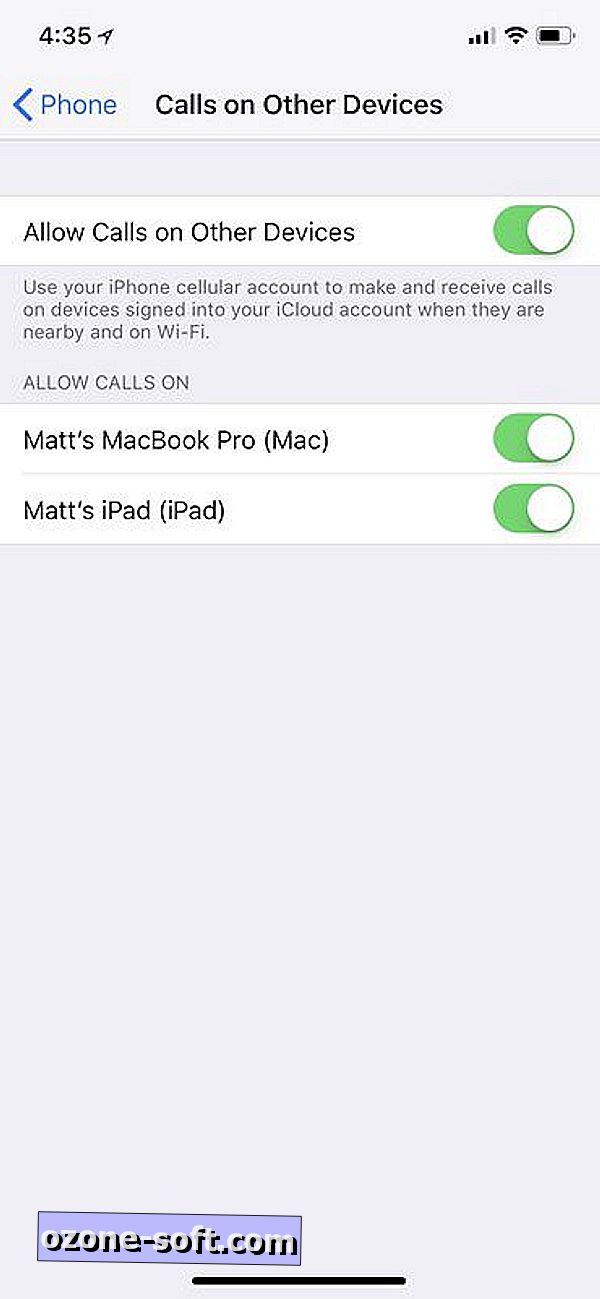
Open op uw Mac de FaceTime-app en ga naar FaceTime> Voorkeuren en vink het vakje aan voor Oproepen vanaf iPhone .
Mac-telefoontjes plegen
Nadat je het hebt ingesteld om gesprekken te delen tussen je iPhone en Mac, zie je een melding in de rechterbovenhoek van je bureaublad wanneer je een telefoongesprek ontvangt. Klik op de knop Accepteren om de oproep te beantwoorden.
Wanneer je een oproep plaatst vanaf je Mac, realiseer je je plotseling dat er niet zoiets bestaat als een Mac Phone-app. In plaats daarvan moet u de apps Contactpersonen of FaceTime gebruiken.
Selecteer een contact in de app Contacten, en klik op de belknop. Vanuit de FaceTime-app kunt u hetzelfde doen door op het telefoonpictogram te klikken om een spraakoproep te plaatsen (in plaats van het pictogram van de videocamera om een FaceTime-oproep te plaatsen). Ook vanuit de FaceTime-app kunt u eenvoudig een telefoonnummer invoeren in het zoekvak en vervolgens op het telefoonpictogram klikken om een oproep te plaatsen, wat u niet kunt doen vanuit de app Contacten.
Je kunt ook een telefoonnummer rechtstreeks vanuit Safari op je Mac bellen als je bijvoorbeeld het nummer voor een restaurant opzoekt.
Hoe u in 2017 een laptop koopt : de basis achtergrondinformatie die u nodig hebt om context aan die beoordelingen toe te voegen.
7 coole manieren om een oude laptop opnieuw te gebruiken : blaas uw stoffige reliek van een draagbare pc nieuw leven in.












Laat Een Reactie Achter